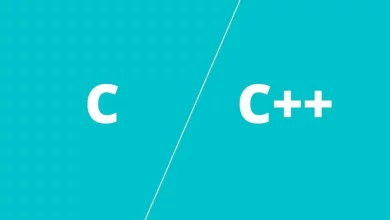Cara menggunakan fungsi IF AND di Excel
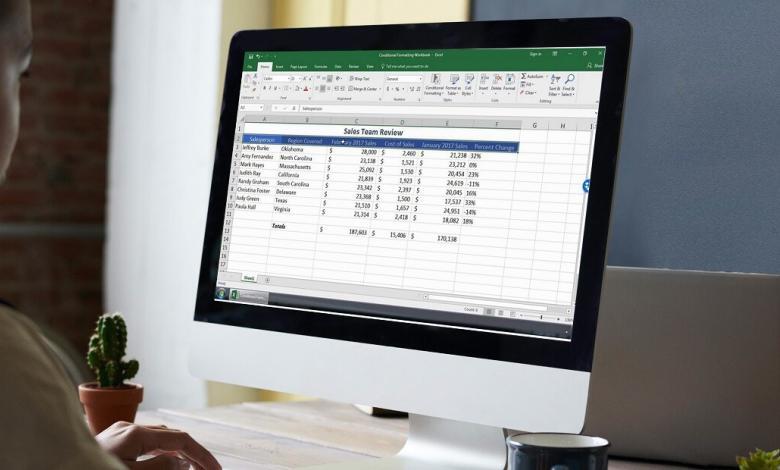
Di Excel, Anda dapat menggabungkan fungsi IF dengan fungsi AND untuk membantu Anda menguji hasil untuk hasil yang benar dan salah. Anda mungkin menemukan fungsi ini berguna jika Anda menginginkan bantuan dari program untuk membuat keputusan untuk Anda dengan data Anda. Memahami fungsi pernyataan IF AND dapat membantu Anda menggunakan program untuk menyelesaikan tugas Anda dengan lebih efisien. Dalam artikel ini, kita membahas apa itu pernyataan Excel JIKA DAN, termasuk kapan Anda bisa menggunakannya dan bagaimana menggunakannya dengan petunjuk langkah demi langkah saat Anda menggunakan program.
Apa itu pernyataan Excel IF, AND?
Pernyataan Excel IF, AND adalah kombinasi penggunaan fungsi IF dan fungsi AND ketika dua atau lebih ide benar. Anda dapat menggunakan fungsi IF dan fungsi AND bersama-sama sebagai tes untuk menentukan apakah suatu hasil benar atau salah. Ini berguna jika Anda mencari bagan di spreadsheet Anda untuk ukuran dan warna file tertentu karena program dapat mengisi pernyataan BENAR untuk Anda. Inilah rumus pernyataan IF, AND yang dapat Anda gunakan:
AND – =IF(AND(Something is True, Something else is True), Value if True, Value if False
Misalnya, jika Anda memilih warna hijau dan ukuran file besar, program akan menampilkan file yang cocok dengan permintaan Anda dan menandai kotak grafik dengan X. Selain itu, jika program tidak dapat menemukan pernyataan TRUE, program akan mengembalikan FALSE pernyataan, yang berarti tidak ada file yang cocok untuk permintaan Anda.
Kapan menggunakan pernyataan IF, AND?
Anda dapat menggunakan pernyataan IF, AND ketika Anda ingin memandu program untuk menghasilkan hasil dan memutuskan berdasarkan kriteria tertentu. Dengan menggunakan kedua fungsi ini bersama-sama, Anda dapat menentukan apakah setiap nilai pernyataan benar atau salah. Fitur ini juga berguna ketika Anda ingin membuat perbandingan data Anda. Saat membuat perbandingan di spreadsheet, Anda dapat menggunakan fungsi ini untuk mengumpulkan semua informasi sekaligus. Ini berarti Anda dapat menemukan semua pernyataan yang benar dan semua pernyataan yang salah menggunakan dua rumus.
Menggunakan fungsi ini dapat membantu Anda menghemat waktu dan menjadi lebih efisien saat menggunakan program, karena program menemukan semua pernyataan sekaligus. Berikut adalah beberapa contoh contoh Anda dapat menggunakan pernyataan IF, AND:
- Pemberitahuan pembayaran
- Lulus atau gagal tes
- Komisi penjualan dan bonus
Bagaimana cara menggunakan pernyataan IF, AND?
Berikut adalah beberapa langkah yang dapat Anda ikuti saat menggunakan pernyataan IF, AND dalam program spreadsheet:
Memahami fungsi IF dan fungsi AND
Untuk mulai menggabungkan pernyataan, penting untuk memahami apa yang dilakukan setiap fungsi dan bagaimana mereka bekerja bersama saat terhubung. Inilah cara Anda dapat menggunakannya:
Fungsi IF
Fungsi IF dapat membantu Anda menggunakan tiga argumen. Argumen dalam program adalah nilai yang digunakan fungsi untuk membuat perhitungan untuk mengembalikan hasil. Argumen pertama yang dapat Anda gunakan adalah argumen logis, yang merupakan nilai logis pertama untuk mengevaluasi kondisi dan menentukan apakah suatu pernyataan benar. Untuk menggunakan argumen ini, ketikkan ke bilah rumus di bagian atas jendela program, berlabel “fx” dan gunakan fungsi sintaks:
logical_test
Argumen kedua yang dapat Anda gunakan adalah argumen logis dua, yang digunakan ketika argumen pertama menghasilkan hasil yang benar. Saat menggunakan argumen logis dua, Anda dapat menggunakan kondisi yang berbeda untuk menentukan apakah suatu pernyataan masih benar. Untuk menggunakan argumen ini, ketikkan fungsi sintaks ini ke dalam bilah rumus:
value_if_true
Argumen ketiga dan terakhir adalah ketika program menghasilkan hasil yang salah dan itu opsional. Untuk menggunakan argumen ini, ketikkan fungsi sintaks ini ke dalam bilah rumus:
value_if_false
Fungsi AND
Anda dapat menggunakan fungsi AND untuk menguji beberapa kondisi sekaligus untuk menentukan apakah kondisi tersebut benar atau salah. Jumlah maksimum kondisi yang dapat Anda periksa sekaligus adalah 255. Saat Anda menggunakan fungsi ini, kondisinya dapat berupa konstanta, referensi sel, larik, atau ekspresi logika. Kondisi dalam program adalah ekspresi yang mengevaluasi apakah pernyataan benar atau salah. Ini berfungsi untuk menentukan apakah nilai dalam sel lebih besar dari, kurang dari atau sama dengan nilai yang ditentukan. Untuk menggunakan fungsi ini, ketik fungsi sintaks ini ke dalam bilah rumus:
=AND(logis 1, [logis 2])
Ketik fungsi pernyataan IF, THEN ke dalam bilah rumus
Setelah Anda memahami fungsi IF dan AND, Anda dapat mengetikkan rumus kombinasi di bilah rumus. Berikut rumus umum yang dapat Anda gunakan saat dua atau lebih kondisi TRUE.
= IF(AND(condition1, condition2,…), value_if_true, value_if_false)
Cara alternatif untuk menggunakan pernyataan IF, AND
Berikut adalah beberapa cara berbeda untuk menggunakan pernyataan IF, AND:
Pemformatan bersyarat
Anda dapat menggunakan pemformatan bersyarat dengan pernyataan IF, AND. Pemformatan bersyarat dalam program adalah ketika Anda dapat mengubah tampilan sel berdasarkan benar atau salah berdasarkan kriteria yang Anda tetapkan. Jika nilainya benar, program memformat sel. Kemudian, jika nilainya salah, program tidak akan memformat sel. Ini dapat membantu Anda jika Anda seorang pembelajar visual karena Anda dapat melihat perubahan yang terjadi. Inilah cara Anda dapat melakukan tugas ini:
- Luncurkan program dan buka spreadsheet Anda
- Buka tab “Beranda”
- Klik “Pemformatan Bersyarat,” dan pilih “Aturan Baru”
- Pilih opsi “Gunakan rumus untuk menentukan sel mana yang akan diformat,” dari kotak berlabel “Pilih Jenis Aturan”
- Turun ke kotak berlabel “Edit Deskripsi Aturan” di mana Anda bisa mengetikkan rumus yang ingin Anda ubah jika benar
- Tinjau pemformatan di kotak “Pratinjau” dan pilih “OK” setelah selesai.
Saat menggunakan opsi pemformatan bersyarat, penting untuk diingat untuk menyertakan tanda sama dengan dalam rumus Anda dan menghapus tanda kutip dari pernyataan. Dengan melakukan ini, Anda dapat membantu memastikan program dapat menghasilkan hasil dengan benar.
Pernyataan IF, AND NESTED
Saat Anda menggunakan program, Anda bisa menggunakan fungsi bersarang untuk memeriksa beberapa kumpulan data menggunakan banyak kumpulan kriteria secara bersamaan. Ini menggabungkan dua pernyataan IF, THEN untuk membantu Anda mengevaluasi data Anda dengan lebih efisien. Anda dapat menggunakan pernyataan IF, THEN bersarang dengan menggunakan rumus berikut:
IF(AND(…), output1, IF(AND(…), output2, IF(AND(…), output3, output)))
Berikut adalah beberapa contoh kapan Anda dapat menggunakan pernyataan IF, AND di spreadsheet Anda:
- Mengubah skor menjadi nilai
- Menghitung komisi penjualan
- Menentukan harga produk berdasarkan jumlah